មិថុនា
បង្កើតកម្មវិធីឲ្យដំណើរការដោយស្វ័យប្រវត្តិពេលដែលកុំព្យូទ័របើក ភាសា C#
កែសម្រួលអត្ថបទឡើងវិញថ្ងៃទី ២២ មិថុនា ឆ្នាំ ២០១៦
កម្មវិធីនេះបង្កើតឡើង ដើម្បីជាគន្លឹះខ្លះៗក្នុងការបង្កើតកម្មវិធីផ្សេងៗសម្រាប់ដំណើរការនៅលើ Microsoft Windows ។ អ្នកធ្លាប់បានដឹងហើយថា កម្មវិធីមួយចំនួនធំតែងត្រូវការចាប់ផ្តើមដំណើរការដោយខ្លួនវាបន្ទាប់ពីកុំព្យូទ័រត្រូវបាន log on ដែលកម្មវិធីទាំងនោះអ្នកតែងជួបប្រទះមានដូចជា device driver ជាដើម ។ នៅក្នុងអត្ថបទនេះទស្សនាវដ្ដីអាន -ANT នឹងលើកចំណុចខ្លះមកធ្វើការបង្ហាញ ៖
♦ តម្រូវការ
• Microsoft Visual Studio 2013 ឬ 2015
• ស្វែងយល់ពី WindowsRegistry
• ភាសា C#
♦ ការ Design និងការសរសេរកូដ
សូមបង្កើត Project ថ្មីមួយបន្ទាប់មកធ្វើការ design ដូចក្នុងរូបដោយអូស control មួយមកដាក់លើ form គឺ MenuStrip រួចបង្កើត ToolStripMenuItem និងកំណត់ properties របស់វា៖
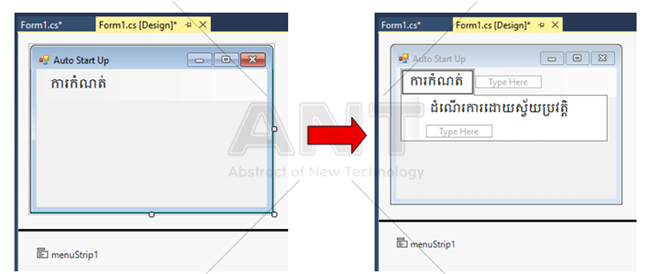

Double-click លើ StartsUpToolStripMenuItem ដើម្បីបង្កើត event click រួចសរសេរកូដខាងក្រោម៖
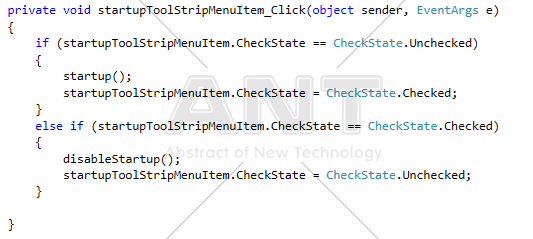
♦ ពន្យល់កូដ៖
• CheckState ជា properties របស់ items ដែលមាននៅក្នុង control MenuStrip មានដូចជា Checked, Unchecked, និង Indeterminate ។
• startup () និង disablestartup () ជា method ដែលយើងបានបង្កើតសម្រាប់កំណត់ឲ្យកម្មវិធីដំណើរការដោយប្រវត្តិ និងបិទមិនឲ្យដំណើរការវាវិញ ។

• ដើម្បីប្រើប្រាស់ class RegistryKey បានអ្នកត្រូវតែបន្ថែម namespace Microsoft.Win32 ជាមុនសិន
• RegistryKey key = Registry.CurrentUser.OpenSubkey…ជាកូដសម្រាប់បង្កើត registry key ដល់ user ម្នាក់ៗទៅកាន់ Windows Registry ។
• SOFTWARE\\Microsoft\\Windows\\CurrentVersion\\Run នៅក្នុង registry វាមានមុខងារសម្រាប់កំណត់នូវកម្មវិធីណាមួយឲ្យដំណើរការដោយស្វ័យប្រវត្តិពេលដែល Windows ចាប់ផ្តើមដំណើរការ (ពេលដែល userlogin) ។
• បន្ទាប់មកធ្វើការកំណត់តម្លៃ key នោះតាមរយៈ SetValue () method ដែលមាន myapp ជាឈ្មោះapplication ដែលនឹងចង់ឲ្យដំណើរការដោយស្វ័យប្រវត្តិ ឯ Application.StartupPath.ToString () សម្រាប់បញ្ជាក់ពីទីតាំងនៃកម្មវិធីនោះ ។
• disablestartup () ជា method ដែលបង្កើតសម្រាប់បិទមិនឲ្យដំណើរការវាវិញ ។ ដោយក្នុង method នេះគ្រាន់តែលុបឈ្មោះ key នោះចោលជាការស្រេច ។ ការលុបគឺតាមរយៈ DeleteValue () method ដែលបានបង្ហាញខាងក្រោម ៖

♦ រៀបរៀងអត្ថបទដោយ ៖ លោក គឺម សូឡី
♦ ដកស្រង់ចេញពីទស្សនាវដ្ដីអាន-ANT ច្បាប់ទី ៤៤ ប្រចាំខែ វិច្ឆិកា ឆ្នាំ ២០១២
មតិ និងយោបល់ទៅលើអត្ថបទនេះ (តាម Facebook)
ខាងក្រោមនេះជាយោបល់ផ្សេងៗរបស់អ្នកទស្សនា



